Genshin Impact がログイン画面でスタックする問題を修正 – TechCult
その他 / / April 26, 2023
原神インパクトでテイバットの魅惑の世界に入ることができないことに不満を感じていますか? Genshin Impactがロード画面で動かなくなった場合の対処法を知りたいですか? 幸いなことに、Genshin ImpactがPCのログイン画面でスタックするエラーを解決するための潜在的なソリューションを提供するため、適切な場所に来ました.

目次
ログイン画面の問題でGenshin Impactがスタックする問題を修正する方法
Genshin の魅惑的なビジュアルとゲームプレイを楽しむことができなくなるため、このエラーがどれほど腹立たしいものになるかを理解しています。 このエラーの原因は多数ある可能性がありますが、心配する必要はありません。 それでは、原因を突き止めて、Genshin ImpactがPCの読み込み画面でスタックするエラーを修正し、できるだけ早くゲームに戻れるようにしましょう!
Genshin Impact がログイン画面でスタックする原因は何ですか?
Teyvat の見事な世界に没頭し、強力なキャラクター チームを編成し、Genshin Impact でエキサイティングなクエストに乗り出す準備はできましたか? ログイン画面で立ち往生し、何も楽しむことができないと想像してみてください。 私たちはそれが完全にダウナーであることを知っています. ですから、心配しないでください。この厄介な問題の原因について、いくつかの洞察を提供します。 考えられる原因のいくつかを次に示します。
- サーバーのダウンタイム
- 古いグラフィックス ドライバー
- ネットワークの問題
- ゲームファイルの破損
素早い回答
Genshin Impactサーバーがダウンしているかどうかを確認してください.サーバーがダウンしている場合は、サーバーが再び実行を開始するのを待ちます. ゲームの一時的なバグを修正するために利用可能な更新がある場合は、ゲームを更新することもできます。
Genshin Impactがロード画面で動かなくなった場合の対処方法についての質問に答える前に. まず、げんしんをスムーズに実行するためのシステム要件を知りましょう。
原神インパクトのシステム要件
お使いのコンピューターが Genshin Impact の最小システム要件を満たしていることを確認してください。 システムが推奨または最小仕様を処理できない場合、ゲームの開始に問題が発生します。 したがって、自分を壊す前に 2 回確認してください。 PCでGenshin Impactを実行するための最小および推奨システム要件は次のとおりです。
最小システム要件:
- オペレーティング·システム: Windows 7 SP1、Windows 8、Windows 8.1、Windows 10、Windows 11 (64ビット版のみ)
- プロセッサ: Intel Core i7 以上
- RAM:8GB
- グラフィックカード: NVIDIA GeForce GT 1030 以上
- DirectX: バージョン 11
- 保管所: 30 GB の空き容量
推奨システム要件
- オペレーティング·システム: Windows 7 SP1、Windows 8、Windows 8.1、Windows 10、Windows 11 (64 ビット版のみ)
- プロセッサ: Intel Core i7 相当以上。
- RAM: 16ギガバイト
- グラフィックカード: NVIDIA GeForce GT 1060 以上
- DirectX: バージョン 11
- 保管所: 30 GB の空き容量
詳細については、次のガイドをご覧ください。 Genshin ImpactのPC要件は何ですか? 原因とシステム要件について学んだので、今度はこの問題の修正に移り、原神インパクトがロード画面で動かなくなった場合の対処法を学びましょう?
Genshin Impact がロード画面で動かなくなった場合の対処方法
前述したように、問題を解決するために試すことができるトラブルシューティング方法がいくつかあります。 そのため、Genshin Impact のプレイ中にローディング画面で動かなくなった場合は、Genshin Impact がローディング画面で動かなくなる PC の問題を修正するために試すことができるいくつかのことを次に示します。
方法 1: 基本的なトラブルシューティング手順
極端なことを試す前に、これらの簡単なトラブルシューティング方法を試して問題を解決してください. シンプルなものから始めて、徐々に複雑なソリューションに移行することをお勧めします。
1A。 インターネット接続のトラブルシューティング
最初にすべきことは、この問題がインターネットによって引き起こされているかどうかを判断することです. コンピューターを使用しているときはいつでも、インターネット アクセスの問題が発生する可能性があるためです。 Genshin Impact がログイン画面でスタックする主な原因は、インターネット接続の速度が遅く、信頼性が低い可能性があります。 したがって、実行します スピードテスト そして私たちのチュートリアルを使用してください Windows 10 でネットワーク接続の問題をトラブルシューティングする方法 インターネット接続の問題を解決するためのさまざまなアプローチを理解する。

1B. PCを再起動する
単純な再起動を実行するだけで、最も困難な問題が解決される頻度は驚くべきものです。 Genshin ImpactがPCのローディング画面でスタックする問題を修正するための難しい方法に飛び込む前に、試してみることを強くお勧めします. 簡単な再起動で問題が解決する場合があります。
1. を押します。 Alt + F4 キー 一緒。
2. 選ぶ 再起動 ドロップダウンメニューからオプションをクリックし、 OK ボタン.

1C。 サーバーのアップタイムを待つ
原神インパクトの起動中にログイン画面から先に進まない場合は、ゲームサーバーがダウンしている可能性があります。 これは、メンテナンスまたはその他の問題が原因である可能性があります。 他の解決策を試す前に、まずサーバーのステータスを確認することが不可欠です。 これは簡単ですが、スムーズなゲーム体験を確保するために必要な手順です。 問題がある場合は、使用してください DownInspector 更新を確認し、サーバーが再び動作するまで待ちます。

1D。 バックグラウンド アプリとサービスを閉じる
バックグラウンド プログラムやサービスをシャットダウンして RAM やその他のリソースをクリアすると、Genshin Impact は最終的によりスムーズに実行されます。 したがって、タスク マネージャーを使用して、バックグラウンドで動作している不要なアプリやサービスを停止してみてください。 ガイドを読む Windows 10 でタスクを終了する.

また読む:Genshin Impactログインエラーを修正する9つの方法
1E. 互換モードでゲームを実行する
Genshin Impact を互換モードで実行すると、ゲームがロード画面で動かなくなる問題を修正できる可能性があります。 互換モードでゲームを実行するには、次の手順に従います。
1. を右クリックします。 ゲーム アイコン。
2. クリック プロパティ ドロップダウンメニューから
![[プロパティ] をクリックします。 ログイン画面で原神インパクトがスタックする問題を修正](/f/ebc7a9ee4ae6503acc7778b8843c2d00.png)
3. の中に プロパティ ウィンドウで、 互換性 タブ。

4. というボックスにチェックを入れます このプログラムを互換モードで実行します。

5. クリック 申し込み その後 OK 変更を保存します。
![[適用] をクリックし、[OK] をクリックして変更を保存します。](/f/f8b647fc625d2cdbca5474a9312f136e.jpeg)
方法 2: Genshin Impact を更新する
Genshin Impact の問題は、ゲームのバージョンが古いことが原因である可能性があります。 Genshin のサーバーは、実行中のゲームのバージョンをサポートしなくなっている可能性があるため、読み込まれない可能性があります。 ゲームを更新するだけで、デバイスの問題が解決します。 Genshin の Epic Games ランチャーは、次の方法で自動的に更新されるように構成できます。
1. 開く エピック ゲームズ ランチャーをクリックし、 プロフィール アイコン 右上隅にあります。

2. クリック 設定.
![[設定] をクリックします。 ログイン画面で原神インパクトがスタックする問題を修正](/f/895cda2ad50bf7d1970ba5bde36a68c7.png)
3. 下にスクロールして有効にする 自動更新を許可する.
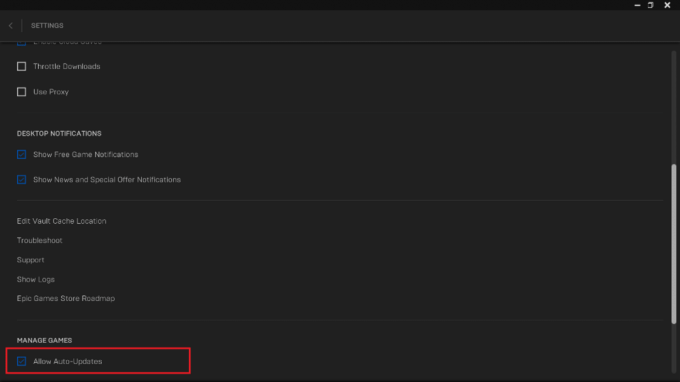
また読む:アップデートのチェックでスタックしたGenshin Impactを修正する17の方法
方法 3: ゲーム ファイルの整合性を確認する
ほとんどのゲーム クライアントには、ゲーム ファイルを検証する機能が組み込まれています。 これにより、システムに存在するゲーム ファイルとゲーム サーバーに存在するゲーム ファイルがスキャンおよび比較され、見つからないファイルや破損したファイルがあれば置換またはダウンロードされます。 これにより、破損したゲーム ファイルが原因で発生した問題が解決されます。 ゲーム ファイルの整合性を確認する手順は次のとおりです。
1. 開く エピック ゲームズ ランチャー あなたのコンピュータ上で。

2. クリックしてください 図書館 タブをクリックして、コンピューターにインストールされているすべてのゲームのリストを表示します。
![[ライブラリ] タブをクリックします。](/f/3d20d71249e89929362f66141e165bad.png)
3. 探す 原神インパクト リストで、 3 つのドット ゲーム名の横に

4. メニューから、 管理.

5. 次に、 確認 ボタン。

方法 4: GPU ドライバーを更新する
Genshin Impact は人気のあるオンライン アクション ロールプレイング ゲームで、グラフィックをスムーズにレンダリングするには強力なグラフィック カードが必要です。 Genshin Impact がログイン画面でスタックする問題が発生している場合は、グラフィック ドライバーを更新すると問題が解決する場合があります。 ガイドを読む Windows 10 でグラフィックス ドライバーを更新する 4 つの方法 数回クリックするだけでグラフィックス ドライバーを更新できます。

また読む:ドライバーの IRQL が Rtwlane Sys エラー以下でないことを修正する
方法 5: Genshin Impact を再インストールする
上記の解決策のいずれも機能しない場合は、Genshin Impact を再インストールできます。 30 GB のゲームをダウンロードするのは困難で時間のかかる作業になる可能性があることを理解しています。そのため、この方法は、他のオプションを使い果たした後にのみ使用してください。 Genshin Impact をアンインストールする手順は次のとおりです。
1. を押します。 Windows キー、 タイプ コントロールパネルをクリックしてから、 開ける.
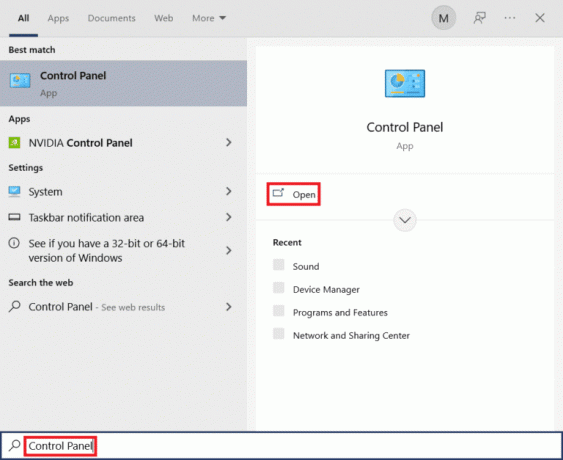
2. クリック プログラムのアンインストール.
![[プログラムのアンインストール] をクリックします。 ログイン画面で原神インパクトがスタックする問題を修正](/f/2c4d0c88e93ccb8b4bec064f133ffeaa.png)
3. を右クリック 原神インパクト そしてクリック アンインストール.

4. もう一度クリック アンインストール ステップを確認します。
![[アンインストール] をクリックして確認します](/f/9ae58858b2f123303a5e6080040e96d3.png)
5. Genshin Impactを再インストールするには、開く エピック ゲームズ ランチャー
6. クリック 図書館
7. 検索する 原神インパクト そしてそれをクリックします。
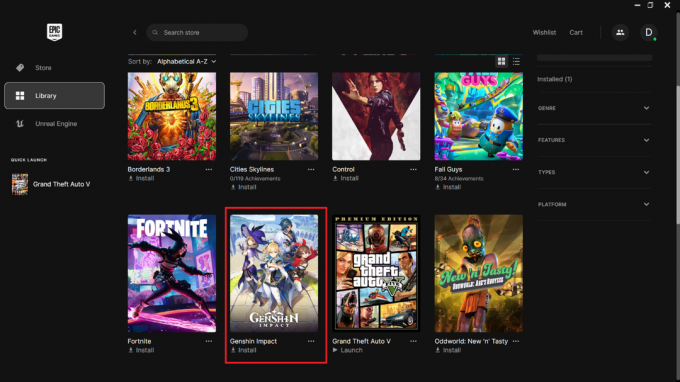
8. 次に、クリックしてゲームをインストールする場所を選択します ブラウズ 次に、 インストール ボタンをクリックして、インストール プロセスを開始します。

また読む:Genshin Impact エラーコード 4206 を修正
方法 6: Genshin Impact サポートに連絡する
Genshin Impactサポートに連絡すると、特定の問題に対処できるカスタマーサービス担当者から個別の支援が受けられます. 彼らはあなたの質問に答え、問題を解決するために必要なサポートを提供します。 Genshinのサポートチームに連絡する方法は次のとおりです.
1. に行く 原神インパクト – ホヨバース
2. 下にスクロールしてクリックします お問い合わせ.
![下にスクロールして、[お問い合わせ] をクリックします。 ログイン画面で原神インパクトがスタックする問題を修正](/f/d8bc4700cfc10431622861eac141f926.png)
おすすめされた:
- Instagramフィードが新しい投稿を表示しない問題を修正
- WhatsAppでデバイスをリンクする方法
- Genshin Impactの高いPingの問題を修正する方法
- Genshin Impact接続タイムアウトエラーを修正
これ Genshin Impactがログイン画面で動かなくなる この問題により、Tevyat の魔法の世界に入り、スリリングなゲームプレイを楽しむことができなくなります。 このガイドがお役に立てば幸いです。ご質問やご提案がありましたら、下のコメント セクションに残してください。
Elon は TechCult のテクニカル ライターです。 彼は約 6 年間ハウツー ガイドを書いており、多くのトピックをカバーしています。 彼は、Windows、Android、および最新のトリックとヒントに関連するトピックをカバーするのが大好きです。



